Ventana principal
La ventana principal de ScanSnap Home es la ventana en la que se pueden gestionar los registros de datos de contenido (imágenes, Información sobre el contenido e información de búsqueda) creados de documentos digitalizados con el ScanSnap.
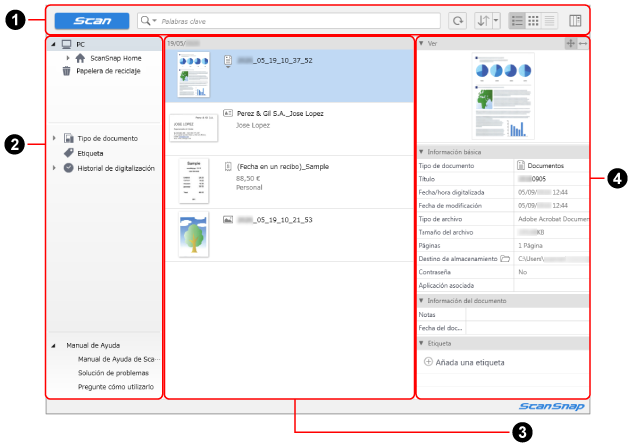
- Barra de herramientas (
 )
) -
- Botón [Scan]
-
Muestra la ventana de configuración del ScanSnap para ScanSnap Manager.
- Barra de búsqueda
Puede buscar registros de datos de contenido una carpeta seleccionada introduciendo una palabra clave o una clave de búsqueda.
Si se seleccionan los siguientes elementos para [Tipo de documento] en la vista de lista de carpetas, se deshabilita la barra de búsqueda.
Tarjetas de visita
Compañía, Nombre
Recibos
Proveedor

Actualiza la visualización de la carpeta seleccionada.
SUGERENCIAPara actualizar la visualización de todas las carpetas administradas en ScanSnap Home, seleccione [Ver] en el menú → [Actualizar todas las carpetas].

Ordena los registros de datos de contenido en la vista de la lista del registro de datos de contenido en orden ascendente o descendente.
Haga clic en
 para visualizar el menú de ordenación. Los registros de datos de contenido se ordenan por el menú seleccionado.
para visualizar el menú de ordenación. Los registros de datos de contenido se ordenan por el menú seleccionado.- Botones para cambiar el modo de vista de la vista de la lista del registro de datos de contenido
Puede cambiar el modo de vista de la vista de la lista del registro de datos de contenido.

Aparecerá la lista resumida, y podrá comprobar las miniaturas y la Información sobre el contenido de las imágenes digitalizadas.

Aparecerá la lista de miniaturas, y podrá comprobar las miniaturas de las imágenes digitalizadas y los títulos de los registros de datos de contenido.

Aparecerá la lista de los datos detallados, y podrá comprobar la Información sobre el contenido de cada tipo de documento.
Estará disponible cuando [Documentos], [Tarjetas de visita], [Recibos] o [Fotos] estén seleccionados para [Tipo de documento] en la vista de lista de carpetas.
- Botón para cambiar si desea abrir la vista de registro de datos de contenido
-

Muestra u oculta la vista de registro de datos de contenido.
- Vista "Lista de carpetas" (
 )
) Las carpetas siguientes son las carpetas reales gestionadas con ScanSnap Home.
Puede gestionar los registros de datos de contenido y las carpetas del mismo modo que con el Explorador de archivos.
- PC
Esta carpeta se gestiona con ScanSnap Home, que se guarda en el ordenador en el que se encuentra instalado ScanSnap Home.
Esto muestra todos los registros de datos de contenido con imágenes digitalizadas guardados en la carpeta local y de red gestionados con ScanSnap Home.
Puede asignar una carpeta local o de red para su administración en ScanSnap Home.
SUGERENCIAEn las carpetas a las que no se puede acceder,
 aparece en el icono.
aparece en el icono.
- ScanSnap Home
Se crea automáticamente al iniciar el ScanSnap por primera vez.
La ubicación de la carpeta [ScanSnap Home] puede cambiarse en la pestaña [General] de la ventana Preferencias.
Para obtener detalles, consulte Cambiar el destino de almacenamiento de la carpeta [ScanSnap Home].
- Papelera de reciclaje
Muestra los registros de datos de contenido que se han movido a la Papelera de reciclaje.
Las carpetas siguientes son las carpetas virtuales gestionadas en ScanSnap Home.
Seleccione una carpeta para visualizar los registros de datos de contenido divididos por carpeta en la vista de la lista del registro de datos de contenido.
- Tipo de documento
Muestra los registros de datos de contenido creados de los documentos digitalizados con el ScanSnap, que se dividen en los cuatro tipos de documentos siguientes: [Documentos], [Tarjetas de visita], [Recibos] y [Fotos].
Si el tipo de documento es [Tarjetas de visita] o [Recibos], se mostrarán los siguientes elementos de los resultados del reconocimiento de texto en forma de índices.
Tarjetas de visita
Compañía, Nombre
Recibos
Proveedor
- Etiqueta
Muestra los registros de datos de contenido que están divididos en las etiquetas que se les asignan.
- Historial de digitalización
Muestra los registros de datos de contenido creados de los documentos digitalizados con el ScanSnap, que están divididos en las carpetas virtuales de cada período, para visualizarlos como un historial de digitalización del ScanSnap.
Seleccione la carpeta [Digitalizaciones recientes] para visualizar los registros de datos de contenido de los documentos digitalizados en las últimas dos semanas en la vista de la lista del registro de datos de contenido.
- Manual de Ayuda
-
- Manual de Ayuda de ScanSnap
Muestra la página principal de este sitio web.
- Solución de problemas
Muestra [Solución de problemas] de este sitio web.
- Pregunte cómo utilizarlo
Muestra el sitio web de consultas.
- Vista de la lista del registro de datos de contenido (
 )
) Muestra los registros de datos de contenido de la carpeta seleccionada en la vista de la lista de carpetas.
- Vista de registro de datos de contenido (
 )
) Muestra la imagen y la Información sobre el contenido del registro de datos de contenido seleccionado en la vista de la lista del registro de datos de contenido.
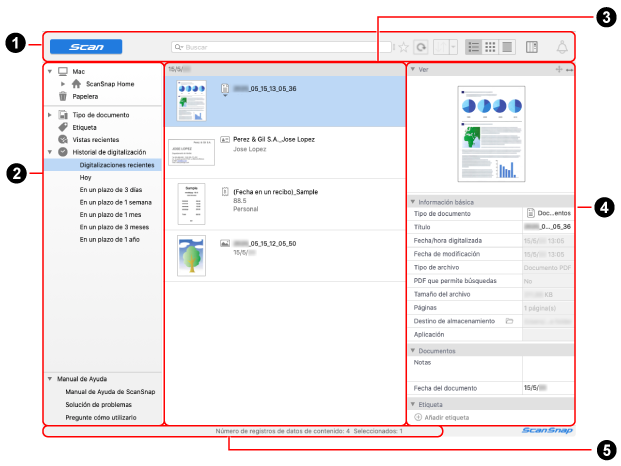
- Barra de herramientas (
 )
) - Botón [Scan]
-
Muestra la ventana de configuración del ScanSnap para ScanSnap Manager.
- Barra de búsqueda
-
Puede buscar registros de datos de contenido una carpeta seleccionada introduciendo una palabra clave o una clave de búsqueda.
Moviendo
 que está localizado a la derecha de la barra de búsqueda de lado a lado, puede alargar o acortar la barra de búsqueda.
que está localizado a la derecha de la barra de búsqueda de lado a lado, puede alargar o acortar la barra de búsqueda. 
Permite cambiar si desea mostrar solo los registros de datos de contenido especificados como favoritos o mostrar todos los registros de datos de contenido.

Actualiza la visualización de la carpeta seleccionada.
SUGERENCIAPara actualizar todas las carpetas administradas en ScanSnap Home, seleccione [Ver] en la barra de menú → [Actualizar todas las carpetas].

Ordena los registros de datos de contenido en la vista de la lista del registro de datos de contenido en orden ascendente o descendente.
Haga clic en
 para visualizar el menú de ordenación. Los registros de datos de contenido se ordenan por el menú seleccionado.
para visualizar el menú de ordenación. Los registros de datos de contenido se ordenan por el menú seleccionado.- Botones para cambiar el modo de vista de la vista de la lista del registro de datos de contenido
Puede cambiar el modo de vista de la vista de la lista del registro de datos de contenido.

Aparecerá la lista resumida, y podrá comprobar las miniaturas y la Información sobre el contenido de las imágenes digitalizadas.

Aparecerá la lista de miniaturas, y podrá comprobar las miniaturas de las imágenes digitalizadas y los títulos de los registros de datos de contenido.

Aparecerá la lista de los datos detallados, y podrá comprobar la Información sobre el contenido de cada tipo de documento.
Los registros de datos de contenido se dividen en tipos de documento y se muestran.
- Botón para cambiar si desea abrir la vista de registro de datos de contenido
-

Muestra u oculta la vista de registro de datos de contenido.

Muestra el número de avisos en la parte superior derecha del icono cuando hay avisos del ScanSnap Home.
Haga clic en el icono para abrir la lista [Aviso], con la que puede consultar avisos o eliminar avisos consultados.
El icono se desactivará si no hay ningún aviso para consultar.
- Vista "Lista de carpetas" (
 )
) Las carpetas siguientes son las carpetas reales gestionadas con ScanSnap Home.
Puede gestionar los registros de datos de contenido y las carpetas del mismo modo que con Finder.
- Mac
Esta carpeta se gestiona con ScanSnap Home, que se guarda en el ordenador en el que se encuentra instalado ScanSnap Home.
Esto muestra todos los registros de datos de contenido con imágenes digitalizadas guardados en la carpeta local y de red gestionados con ScanSnap Home.
Puede asignar una carpeta local o de red para su administración en ScanSnap Home.
SUGERENCIAEn las carpetas a las que no se puede acceder,
 aparece en el icono.
aparece en el icono.
- ScanSnap Home
Se crea automáticamente al iniciar el ScanSnap por primera vez.
La ubicación de la carpeta [ScanSnap Home] puede cambiarse en la pestaña [General] de la ventana Preferencias.
Para obtener detalles, consulte Cambiar el destino de almacenamiento de la carpeta [ScanSnap Home].
- Papelera
Muestra los registros de datos de contenido que se han movido a la Papelera.
Las carpetas siguientes son las carpetas virtuales gestionadas en ScanSnap Home.
Seleccione una carpeta para visualizar los registros de datos de contenido divididos por carpeta en la vista de la lista del registro de datos de contenido.
- Tipo de documento
Muestra los registros de datos de contenido creados de los documentos digitalizados con el ScanSnap, que se dividen en los cuatro tipos de documentos siguientes: [Documentos], [Tarjetas de visita], [Recibos] y [Fotos].
Si el tipo de documento es [Tarjetas de visita] o [Recibos], se mostrarán los siguientes elementos de los resultados del reconocimiento de texto en forma de índices.
Tarjetas de visita
Compañía, Nombre
Recibos
Proveedor
- Etiqueta
Muestra los registros de datos de contenido que están divididos en las etiquetas que se les asignan.
- Vistas recientes
Muestra el historial de los registros de datos de contenido con las imágenes digitalizadas que se han visualizado con una aplicación como Vista previa, desde los registros de datos de contenido más recientes hasta los 30 últimos, en orden descendente.
- Historial de digitalización
Muestra los registros de datos de contenido creados de los documentos digitalizados con el ScanSnap, que están divididos en las carpetas virtuales de cada período, para visualizarlos como un historial de digitalización del ScanSnap.
Seleccione la carpeta [Digitalizaciones recientes] para visualizar los registros de datos de contenido de los documentos digitalizados en las últimas dos semanas en la vista de la lista del registro de datos de contenido.
- Manual de Ayuda
-
- Manual de Ayuda de ScanSnap
Muestra la página principal de este sitio web.
- Solución de problemas
Muestra [Solución de problemas] de este sitio web.
- Pregunte cómo utilizarlo
Muestra el sitio web de consultas.
- Vista de la lista del registro de datos de contenido (
 )
) Muestra los registros de datos de contenido de la carpeta seleccionada en la vista de la lista de carpetas.
- Vista de registro de datos de contenido (
 )
) Muestra la imagen y la Información sobre el contenido del registro de datos de contenido seleccionado en la vista de la lista del registro de datos de contenido.
- Barra de estado (
 )
) -
Muestra la siguiente información:
Número de registros de datos de contenido en una carpeta seleccionada en la vista de la lista de carpetas
Número de registros de datos de contenido que se seleccionan en la vista de lista de registros de datos de contenido